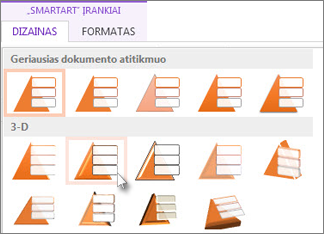Pastaba: Šiame straipsnyje pateikta informacija panaudota pagal paskirtį, jis netrukus bus panaikintas. Siekiant išvengti pranešimo „Puslapis nerastas“, pašalinsime žinomus saitus. Jei sukūrėte saitus su šiuo puslapiu, pašalinkite juos, o kartu būsime nuolat prisijungę internete.
Užuot kūrę sąrašą naudodami paprastąjį tekstą su ženkleliais, galite sukurti akį traukiančius sąrašus naudodami " SmartArt" grafinius elementus– vos keliais spustelėjimais.
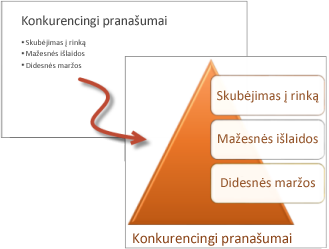
-
Skirtuke Įterpimas spustelėkite SmartArt.
-
Galerijoje pasirinkti "SmartArt" grafinį elementą spustelėkite sąrašas, tada pasirinkite "SmartArt" grafinių elementų aprašus. Pvz.,
-
Vertikalus sąrašas su ženkleliais

-
Horizontalus sąrašas su ženkleliais

-
Trapecijų sąrašas

-
-
Spustelėkite norimą maketą ir spustelėkite Gerai.
-
Spustelėkite [Tekstas] ir įveskite norimą tekstą.
![Click [Text], and then type your text](https://support.content.office.net/lt-lt/media/2c28ce80-1b88-4a14-a82c-f310646043ff.png)
Kitos figūros įtraukimas į sąrašą
-
Dešiniuoju pelės mygtuku spustelėkite esamą figūrą „SmartArt“ grafinis elementas.
-
Spustelėkite Pridėti figūrą.
Pastaba: Jei funkcija Pridėti figūrą papilkinta, pabandykite spustelėti kitą figūros dalį.
-
Atlikite vieną iš šių veiksmų:
-
Norėdami įtraukti kitą figūrą prieš pasirinktą figūrą, spustelėkite Įtraukti figūrą prieš.
-
Norėdami įtraukti kitą figūrą po pasirinktos figūros, spustelėkite Įtraukti figūrą po.
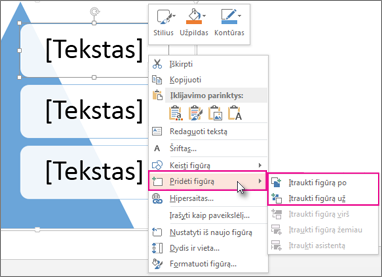
Pavyzdžiui, jei spustelėsite Pridėti figūrą po, ketvirtoji figūra įtraukiama po trečia figūra:
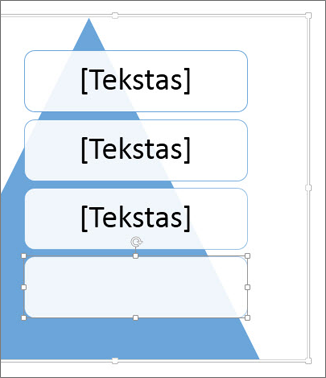
Patarimas: Galite pašalinti figūrą, kurios nebenorite, pažymėdami ją ir paspausdami naikinti.
-
Trimačio efekto arba kito stiliaus taikymas sąrašui
Norėdami įtraukti nuojauta į savo "SmartArt" sąrašą, pritaikykite stilių spustelėdami mygtuką daugiau